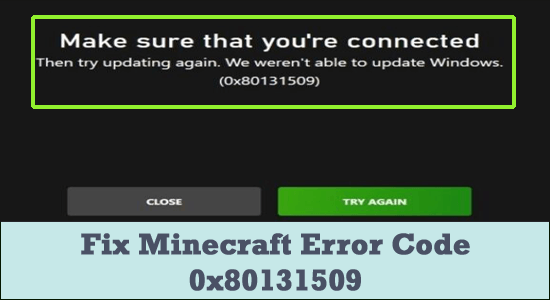
Minecraft-virhekoodi 0x80131509 on järkyttänyt monia hardcore-faneja, koska kantoraketti ei reagoinut käynnistyessään. Jotkut käyttäjät ilmoittivat näkevänsä virheen yrittäessään asentaa Minecraftia (Java Edition) uusimman virallisen asennusohjelman kautta.
Virhe ilmaistaan lyhyellä virheviestillä " Varmista, että olet yhteydessä" "Yritä sitten päivittää uudelleen. Emme voineet päivittää Windowsia. (0x80131509) ".
Virheilmoitus osoittaa selvästi, että verkko-ongelma tai Windows-järjestelmä ja ajurit ovat vanhentuneet.
Joten tässä olemme koonneet toimivat ratkaisut Minecraft-virhekoodin 0x80131509 ratkaisemiseksi. Mutta ensin, katso yleisiä syitä, jotka laukaisevat virheen.
Mikä aiheuttaa "Minecraft-virhekoodin 0x80131509"?
On muutamia syitä, miksi Minecraftia ei voida asentaa oikein tietokoneellesi. Yksi hyvä asia virheen 0x80131509 vastaanottamisessa Minecraft Javaa asennettaessa auttaa sinua tietämään yhden tai kaksi ongelmasta.
- Viivealtis Internet-yhteys : Internet-yhteydellä on suurin osa tämän virheen näyttämisessä. Kun tietokoneesi on yhdistetty viivästyneeseen Internet-yhteyteen, tiedostojen osittaisen lataamisen mahdollisuus kasvaa. Tämä voi lopulta johtaa virheelliseen asennukseen ja siten laukaista ongelman.
- Ristiriitainen Minecraft Launcher: Jos sinulla on vanha kantoraketti ja tämä, jos se on ristiriidassa käynnistysohjelman uudemman version kanssa, voi aiheuttaa asennusongelmia.
- Windows-päivitykset odottavat : Kuten mikä tahansa ohjelmisto, odottava online-päivitys voi myötävaikuttaa Minecraft-pelin asennusongelmaan.
- Ei rekisteröity Xbox-tilillä: Väärä kirjautuminen tai kirjautumisen puuttuminen voi laukaista ja vilkuttaa Minecraft Launcherin asennusvirheen (0x80131509) "Varmista, että olet yhteydessä".
Koska tunnet nyt yleiset syylliset, jotka laukaisevat virheen, on suositeltavaa seurata annettuja ratkaisuja yksitellen virheen ohittamiseksi.
Kuinka korjata Minecraft-virhekoodi 0x80131509?
Ratkaisu 1 – Internet-yhteyden tarkistaminen
Kun lataat pelin verkosta, oletusarvoisesti internetyhteytesi ja siihen liittyvä laite toimivat hyvin.
Internet-yhteys viivästyy kuitenkin Internet-palveluntarjoajalta, tai reitittimen ongelmat voivat hidastaa tai mikä pahempaa käynnistää osittaiset lataukset.
Ongelman ratkaisemiseksi pidä aina silmällä Internetin nopeutta ja tarkista reititin. Jos sinusta tuntuu, että ongelma jatkuu, käynnistä laite uudelleen ja odota, että ongelma poistuu. myös käynnistää reititin ja modeemi kokonaan uudelleen ongelman aiheuttavien häiriötekijöiden tai vikojen ratkaisemiseksi
Vaihtoehtoisesti voit tarkistaa Internetin nopeuden avaamalla muutama välilehti missä tahansa valitsemassasi selaimessa ja katsomalla suorituskykyä. Jos ongelma kuitenkin jatkuu, ota välittömästi yhteyttä Internet-palveluntarjoajaan ja tee se heidän puoleltaan.
Ratkaisu 2 – Microsoft Launcherin poistaminen
Mikä tahansa vanhentunut Minecraft Launcher voi kaatua uudemman version kanssa ja esitellä asennusongelmia. Jos sinulla todellakin on tällainen kantoraketti, on parasta poistaa ne ja asentaa uudempi versio. Tämä vähentäisi mahdollisuuksia nähdä Minecraft-virhekoodi 0x80131509 välittömästi. Suorittaaksesi vaiheen,
- Napsauta Windows > avaa Asetukset
- Napsauta Sovellukset ja ominaisuudet ja kirjoita hakukenttään Minecraft
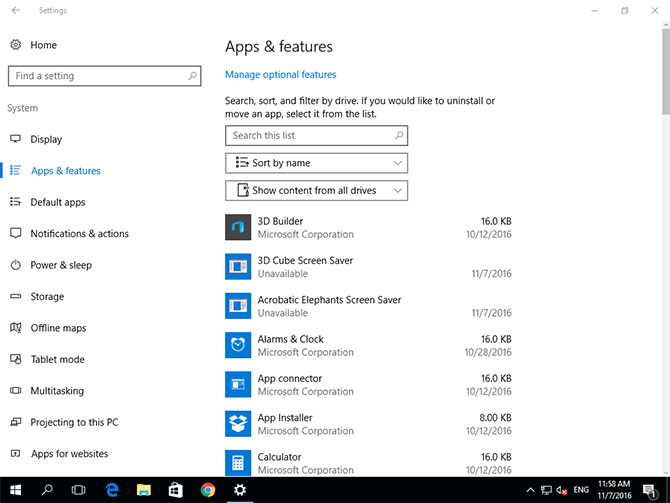
- Jos löydät useita kantoraketteja , napsauta kolmea pistettä nimen vieressä
- Napsauta Poista asennus
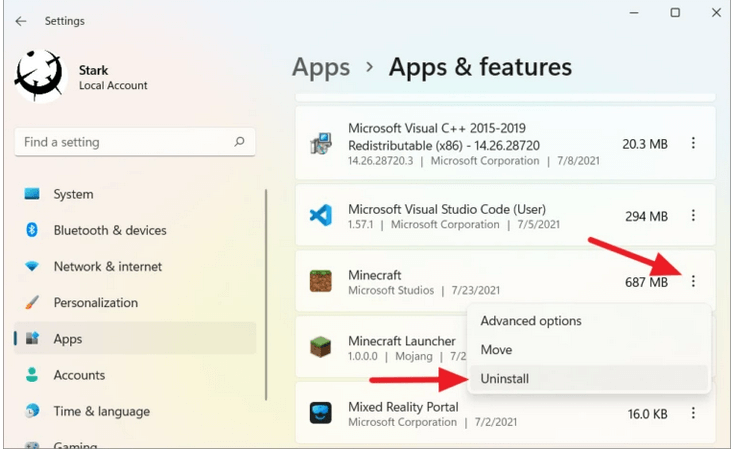
- Napsauta Poista asennus , jos näet ponnahdusikkunan uudelleen
- Poista kaikki odottavat hyödyttömät tiedostot
- Käynnistä järjestelmä uudelleen
Ratkaisu 3 - Asenna Microsoft Launcher uudelleen
On parasta ladata Minecraftin virallisen verkkosivuston uusin käynnistysohjelma, kun olet poistanut vanhentuneen käynnistysohjelman Microsoft Storesta.
Ratkaisu 4 - Tarkista ja viimeistele Windows-päivitykset
Windows-päivityksiin liittyvä ongelma saattaa liittyä myös Minecraft-virhekoodin 0x80131509 näyttämiseen. Yksinkertaisin korjaus olisi päättää kaikki odottavat päivitykset. Suorittaaksesi vaiheen,
- Napsauta Win+I-näppäintä ja näkyviin tulevasta valikosta
- Valitse Windows Update -vaihtoehto
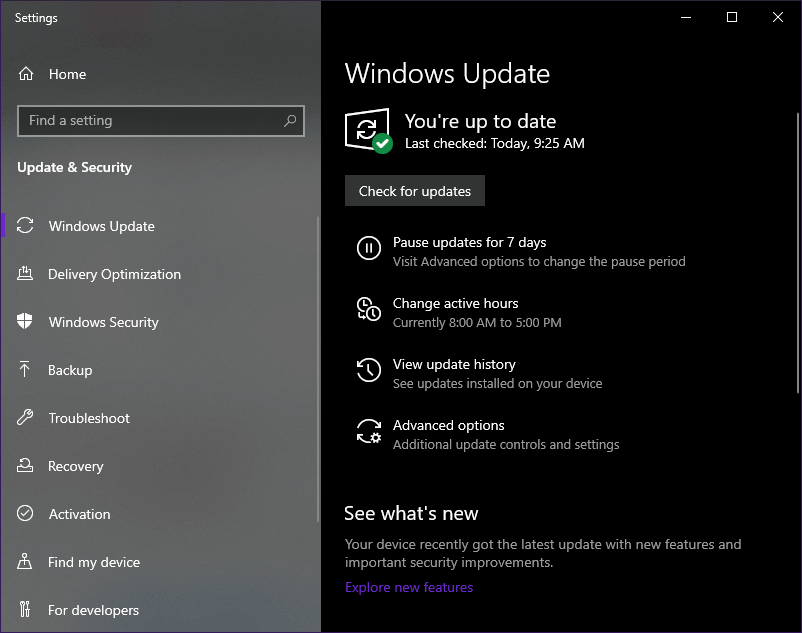
- Ja napsauta Tarkista päivitykset -vaihtoehtoa

- Jos löydät huomattavia päivityksiä, lataa ne välittömästi
- Käynnistä järjestelmä uudelleen, kun päivitykset on asennettu onnistuneesti
Ratkaisu 5 – Vaihda yhteensopivuustilaan
Joissakin harvinaisissa tapauksissa uusi käynnistysohjelma käynnistyy vanhentuneessa Windows 10 -käyttöjärjestelmässä. Tämä voi johtua useista ohjelmistojen yhteensopivuusongelmista . Kokeile tässä tapauksessa asentaa Windows 8:lle suunniteltu käynnistysohjelma ja asenna ne laitteellesi. Saadaksesi laitteen toimimaan,
- Napsauta hiiren kakkospainikkeella vanhaa launcher's.exe-tiedostoa ja valitse Ominaisuudet
- Etsi Yhteensopivuus-välilehti ja valitse vaihtoehto " Suorita tämä ohjelma yhteensopivuustilassa "
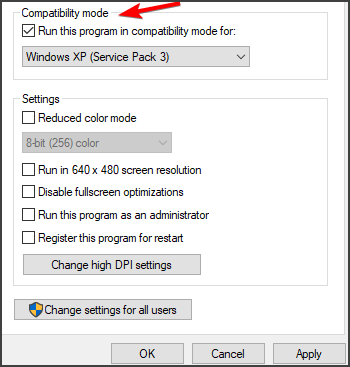
- Määritä yhteensopivuus Windows 8:lle
- Tallenna muutokset ja poistu
Kantoraketti toimisi näyttämättä virhettä 0x80131509 Minecraftissa.
Paras tapa seurata pelin toimintaa Windows-tietokoneellasi
Monet pelaajat kohtaavat ongelmia, kuten pelin kaatumisen, viivästymisen tai pätkimisen peliä pelatessaan, ja optimoi pelisuorituskykysi käyttämällä Game Booster -ohjelmaa .
Tämä tehostaa peliä optimoimalla järjestelmäresurssit ja tarjoaa paremman pelattavuuden. Ei vain tämä, vaan se myös korjaa yleisiä peliongelmia, kuten viiveitä ja alhaisia FPS-ongelmia.
Hanki Game Booster, jotta voit optimoida pelisi suorituskyvyn
Lopulliset ajatukset
Näiden ratkaisujen avulla voit nyt korjata ongelman ilman suurta vaivaa.
Jatka näiden vaiheiden kokeilemista yksitellen ja sinulla on hyvä mahdollisuus saada se korjattua Microsoftin virhekoodista 0x80131509 lopullisesti.
Usein et kuitenkaan pysty pelaamaan peliä Windowsin sisäisten ongelmien , kuten vioittuneiden järjestelmätiedostojen tai virustartunnan, vuoksi , joten tässä suositellaan PC Repair Tool -työkalun suorittamista . Tämä työkalu vain kerran skannaamalla havaitsee ja korjaa useita tietokoneen itsepäisiä virheitä.
Älä myöskään unohda tykätä artikkelin jakamisesta.
Onnea..!
![Xbox 360 -emulaattorit Windows PC:lle asennetaan vuonna 2022 – [10 PARHAAT POINTA] Xbox 360 -emulaattorit Windows PC:lle asennetaan vuonna 2022 – [10 PARHAAT POINTA]](https://img2.luckytemplates.com/resources1/images2/image-9170-0408151140240.png)
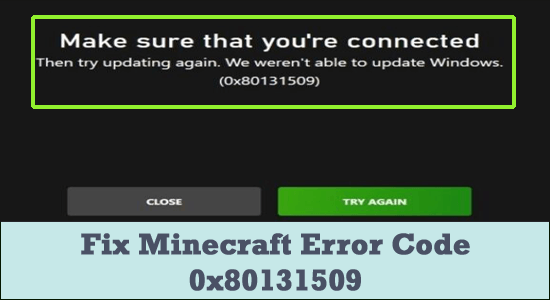
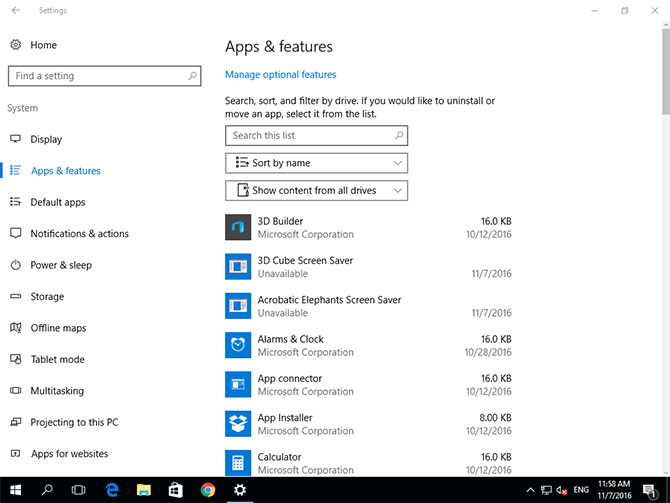
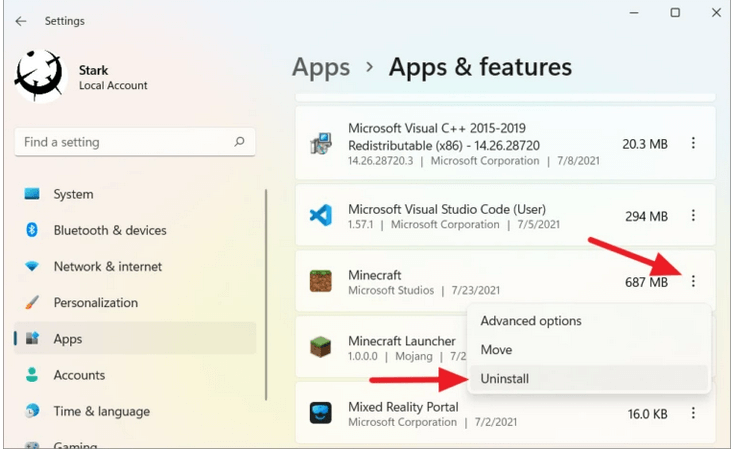
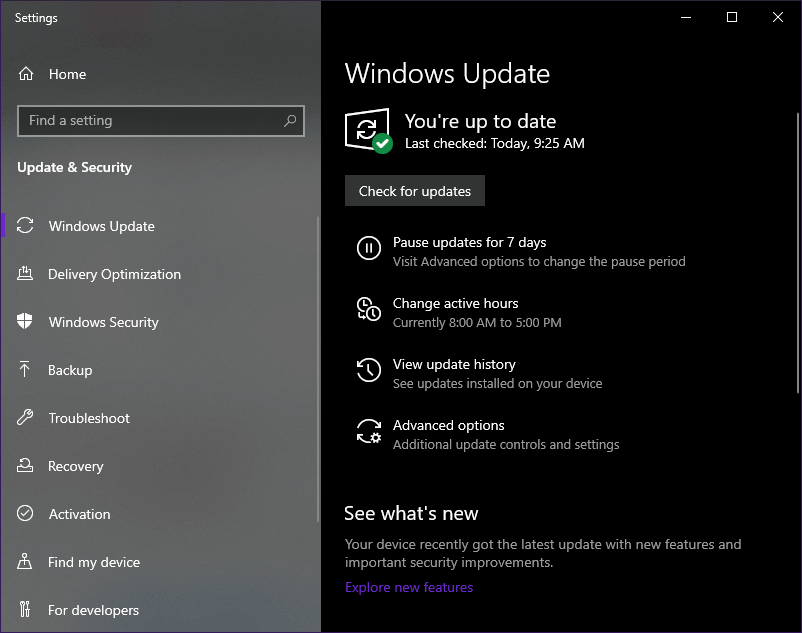

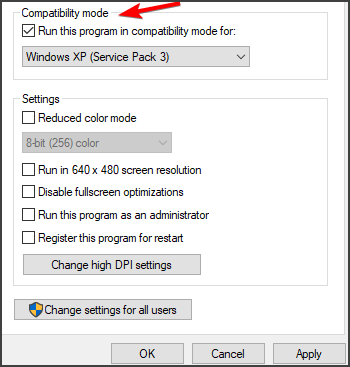
![[100 % ratkaistu] Kuinka korjata Error Printing -viesti Windows 10:ssä? [100 % ratkaistu] Kuinka korjata Error Printing -viesti Windows 10:ssä?](https://img2.luckytemplates.com/resources1/images2/image-9322-0408150406327.png)




![KORJAATTU: Tulostin on virhetilassa [HP, Canon, Epson, Zebra & Brother] KORJAATTU: Tulostin on virhetilassa [HP, Canon, Epson, Zebra & Brother]](https://img2.luckytemplates.com/resources1/images2/image-1874-0408150757336.png)

![Kuinka korjata Xbox-sovellus, joka ei avaudu Windows 10:ssä [PIKAOPAS] Kuinka korjata Xbox-sovellus, joka ei avaudu Windows 10:ssä [PIKAOPAS]](https://img2.luckytemplates.com/resources1/images2/image-7896-0408150400865.png)
